Witamy w gronie tysięcy zadowolonych użytkowników. Zespół Komputronik S.A.
|
|
|
- Juliusz Wojciechowski
- 7 lat temu
- Przeglądów:
Transkrypt
1
2 Spis treści: Skład zestawu... 2 Wybieramy miejsce dla nowego komputera Komputer... 3 Monitor... 3 Instalacja elektryczna... 4 Instalacja sprzętowa Elementy znajdujące się na przodzie komputera... 4 Tył komputera... 5 Klawiatura... 6 Myszka... 6 Drukarka... 6 Monitor... 6 Sieć lokalna... 7 Kontrolery gier... 7 Sprzęt audio... 7 Uwagi końcowe... 7 Pierwsze uruchomienie komputera... 8 Rozwiązywanie problemów... 8 Konfiguracja połączenia z Internetem... 9 Aktualizacja systemu Windows Utrzymanie komputera w dobrej kondycji System operacyjny Usuwanie plików tymczasowych Sprzęt Klawiatura i myszka Ogólne wymagania eksploatacyjne komputerów Komputronik Kontakty... 13
3 Witamy w gronie tysięcy zadowolonych użytkowników. Szanowni Państwo Dziękujemy za dokonanie zakupu komputera marki Komputronik. Wierzymy, że stanie się on źródłem twórczej pracy, relaksu i zabawy. Wybierając naszą markę postawiliście państwo na wiedzę i wieloletnie doświadczenie ludzi tworzących komputery. Dziękujemy za obdarzenie nas swoim zaufaniem. Stały rozwój technologiczny komputerów marki Komputronik sprawia, że poniższa instrukcja może nie zawierać opisu wszystkich, zastosowanych rozwiązań sprzętowych. Prosimy o dodatkowe zapoznanie się ulotkami oraz instrukcjami dołączonymi do poszczególnych podzespołów oraz oprogramowania. Zespół Komputronik S.A. Skład zestawu komputer przewód zasilający instrukcja obsługi sterowniki mysz (opcjonalnie) klawiatura (opcjonanie) dodatkowe przewody (opcjonalnie) dodatkowe akcesoria (opcjonalnie) Po rozpakowaniu należy w pierwszej kolejności sprawdzić zawartość i stan zestawu. 2
4 Wybieramy miejsce dla nowego komputera Komputer Komputer składa się z bardzo czułych na temperaturę elementów elektronicznych, dlatego zalecane jest, aby po rozpakowaniu odczekać kilka minut przed pierwszym uruchomieniem. Pozwoli to wyrównać temperaturę podzespołów z temperaturą otoczenia i zapobiec ewentualnej awarii. Wybór miejsca, w którym zamierzamy ustawić komputer jest niezwykle ważny, ponieważ niewłaściwe usytuowanie może negatywnie wpływać na jakość pracy całego urządzenia. Bardzo ważne jest, aby zapewnić dobrą rotację powietrza. Nie należy stawiać komputera w ciasnych, zamkniętych półkach. Nagrzane powietrze wypychane przez wentylator musi mieć swobodne ujście. W przeciwnym razie praca komputera może być niestabilna, zwłaszcza latem, przy wysokiej temperaturze powietrza. Obudowy komputerowe dzielą się na kilka kategorii. Najczęściej spotykane to wieże (ang. tower), desktopy (biurkowe) oraz mini. Wieże z reguły stawia się na podłodze, pod lub obok biurka, ewentualnie na specjalnej półce dla komputera. Desktopy są przystosowane zazwyczaj do pracy na, pod lub obok biurka, a niektóre modele umożliwiają umieszczenie na nich monitora. Ostatnia grupa charakteryzuje się małymi rozmiarami i często dzięki autorskim rozwiązaniom daje użytkownikom największą swobodę wyboru miejsca. Monitor Bardzo ważne, dla zdrowia i komfortu pracy, jest odpowiednie ustawienie monitora (rys. 1). Jego górna krawędź powinna znajdować się na wysokości oczu osoby siedzącej przed komputerem. Pamiętajmy, że dostosowujemy wysokość krawędzi monitora do sylwetki siedzącej przed monitorem. Wysokość można wyregulować stosując odpowiednią podstawkę pod monitor. Niektóre monitory umożliwiają taką regulację. Kolejnym ważnym aspektem pracy przy komputerze jest odpowiednie oświetlenie. Refleksy przyczyniają się do szybszego zmęczenia wzroku i pogarszają jakość obrazu na ekranie. Ponadto, w polu widzenia osoby pracującej przed komputerem nie powinny znajdować się ostre i bezpośrednie źródła światła, jak np.: żarówka, okno, itp. rys. 1 3
5 Instalacja elektryczna Do zasilania komputera i jego stabilnej pracy konieczna jest odpowiednia i sprawna instalacja elektryczna. Obecną normę stanowi standardowe gniazdko 230V. Do gniazdka, z którego zasilany jest komputer, nie zalecamy podłączania żadnych innych urządzeń, nie będących osprzętem komputera. Aby uniknąć zakłóceń w sieci elektrycznej wskazane jest używanie odpowiedniej listwy zasilającej z filtrami przeciwzakłóceniowymi i przeciwprzepięciowymi. Jeśli mają Państwo złej jakości sieć elektryczną warto wyposażyć się w zasilacz awaryjny, tak zwany UPS. Chroni on zarówno przed zanikiem zasilania, jak i przed wszystkimi niebezpiecznymi stanami sieci elektrycznej. Przepięcia, zakłócenia i przeciążenia mogą zresetować komputer, a nawet uszkodzić niektóre podzespoły. Zastosowanie UPS daje gwarancję ochrony jego źródła zasilania. Instalacja sprzętowa Elementy znajdujące się na przodzie komputera W zależności od modelu spotyka się: Napęd CD, DVD, BLU-RAY Optyczny czytnik danych zapisanych na płytach CD, DVD, HD-DVD, BLU-RAY. Czytnik kart (opcjonalnie) Czytnik kart pamięci flash: MMC, SD, MS, CF, SM, XD, msd, SxS (fot. 2). Stacja dyskietek (opcjonalnie) Magnetyczny czytnik danych zapisanych na tradycyjnych dyskietkach 3,5. fot. 2 Gniazda USB (Universal Serial Bus) Uniwersalny port pozwalający na podłączenie do komputera wielu urządzeń (fot. 3). Gniazda audio (wejście/wyjście) Kolorowe gniazda umożliwiające łatwe podłączenie słuchawek (zielone) i mikrofonu (różowe). fot. 3 Gniazdo FireWire (IEEE 1394 opcjonalnie) Standard łącza umożliwiającego szybką komunikację, np: z cyfrową kamerą video (fot. 4). Przycisk zasilania Przy jego pomocy możliwe jest włączenie komputera lub jego wyłączenie. W zależności od ustawień systemowych pozwala również przełączyć urządzenie w stan gotowości lub hibernacji. fot. 4 Przycisk reset Stosowany w przypadku braku reakcji komputera na nasze polecenia (zawieszenie systemu), pozwala na szybki restart komputera. Jego użycie może wiązać się z utratą wszystkich, niezapisanych wcześniej na nośnikach danych. 4
6 Wyświetlacz LCD (opcjonalnie) Może informować użytkownika o obrotach wentylatorów, aktualnej temperaturze poszczególnych podzespołów, godzinie, dacie, czasie pracy, a także ostrzegać o wadliwej pracy komputera. Diody sygnalizacyjne zasilania ciągłe światło oznacza pracę komputera, jej mruganie informuje o stanie uśpienia pracy dysku - informuje o odczycie lub zapisie danych na dysku twardym Tył komputera fot. 5 fot. 6 W zależności od modelu spotyka się: Gniazda PS/2 Porty przeznaczone do podłączenia klawiatury (fioletowy) oraz myszki (zielony) (fot. 5). fot. 7 Gniazdo COM Port szeregowy przeznaczony do transmisji danych. Gniazdo LPT Port równoległy wykorzystywany do podłączania urządzeń peryferyjnych. fot. 8 Gniazda USB Uniwersalny port pozwalający na podłączenie do komputera wielu urządzeń (fot. 6). Gniazda LAN Złącze standardu RJ45 służące do przewodowego połączenia się z siecią lokalną (fot. 7). fot. 9 Gniazdo WiFi Gniazdo do podłączenia anteny sieci bezprzewodowej. Gniazdo FireWire (IEEE 1394) - Standard łącza umożliwiającego komunikację, np: z cyfrową kamerą video. (fot. 8) Gniazdo esata Złącze do podłączenia na zewnątrz dysku twardego (fot. 9). Gniazda audio Gniazda typu minijack pozwalające na podłączenie urządzeń audio (fot. 10a), gniazda SPDIF (fot. 10b). Gniazdo HDMI Gniazdo audio/video pozwalające podłączyć sygnał do monitorów, jak również telewizorów LCD lub plazmowych, umożliwiające oglądanie obrazu w wysokich rozdzielczościach (fot. 11). fot. 10a fot. 10b fot. 11 Gniazdo DISPLAY PORT Gniazdo audio/video o funkcjonalności HDMI, równocześnie rozwijane (fot. 12). 5 fot. 12
7 Wszystkie złącza mają specyficzny kształt, uniemożliwiający podłączenie urządzeń w sposób niewłaściwy. Niektóre z wtyczek oraz gniazd oznaczone są kolorem, co znacznie ułatwia ich dopasowanie. Jeśli podczas podłączania wtyczka nie pasuje do gniazda, należy upewnić się czy wybraliśmy odpowiednie gniazdo. Podłączanie urządzeń peryferyjnych do komputera powinno odbywać się ZAWSZE przy odłączonym zasilaniu (za wyjątkiem portów USB). Podłączenie wtyczki zasilającej do gniazdka elektrycznego powinno być ostatnim krokiem przed uruchomieniem komputera. Podczas instalacji nowego osprzętu do komputera, zawsze należy zapoznać się z dołączoną do niego instrukcją obsługi. Klawiatura W zależności od zakupionego modelu, klawiatura może być podłączana do złącza USB lub PS/2. Instalacja klawiatury przewodowej i bezprzewodowej przebiega dokładnie tak samo. Złącze USB ma wtyczkę prostokątną, najczęściej w kolorze czarnym lub białym (fot. 19). Złącze PS/2 klawiatury ma okrągłą wtyczkę w kolorze jasnofioletowym (fot. 13). Myszka Analogicznie, jak w przypadku klawiatury możemy dysponować modelem w wersji ze złączem USB lub PS/2. Myszki ze złączem USB podłączamy do dowolnego portu USB (fot. 19). Złącze PS/2 myszki oznaczone jest kolorem jasnozielonym (fot. 14). Drukarka Większość nowoczesnych drukarek wyposażona jest w złącze USB. Drukarkę podobnie jak klawiaturę i myszkę, podłączamy do wolnego portu USB (fot. 19). Starsze drukarki wyposażone są w złącza równoległe (LPT). Wówczas podłączamy ją do fioletowego, podłużnego gniazda (fot. 15). Jeżeli drukarka posiada oba złącza, zalecane jest aby podłączyć ją pod port USB. Monitor Monitory LCD (ang. Liquid Crystal Display) mogą być wyposażone w kilka typów złącz. Najczęściej spotykane to oznaczone kolorem niebieskim, 15-pinowe, analogowe złącze typu D-SUB (fot. 16). Bardziej zaawansowane modele posiadają również cyfrowe złącza. Zaleca się (o ile to możliwe), podłączenie monitora za ich pomocą, gdyż oferują lepszą jakość obrazu. Są to: najczęściej białe DVI (fot. 17a), czarne HDMI oraz Display Port (fot. 17b). Ostatnie dwa złącza są stosowane również do podłączania telewizorów LCD lub plazmowych i pozwalają na oglądanie obrazu o dużej rozdzielczości (Full HD i wyższych). fot. 13 fot. 14 fot. 15 fot. 16 fot. 17a w 6 fot. 17b
8 Sieć lokalna Połączenie przewodowe. Złącze karty sieciowej ma wtyczkę (RJ45) podobną do wtyczki telefonicznej (RJ11), jest jednak nieco szersze (fot. 18a). Połączenie bezprzewodowe. Karta sieciowa może posiadać gniazdo do podłączenia anteny Wi-Fi. Charakterystyczną cechą jest okrągły kształt oraz gwintowany środek, pozwalający na przykręcenie anteny (fot. 18b). Kontrolery gier Kierownice, wolanty, gamepady oraz joysticki. Wszystkie nowoczesne urządzenia tego typu podłączamy do złącz USB. Starsze modele mogą być wyposażone w tzw. port gier. Jest to żółte, dwurzędowe gniazdo. Dzisiejsze komputery mogą nie posiadać tego portu, gdyż jest to wychodzący z użycia standard, zastąpiony przez USB (fot. 19). Sprzęt audio W zależności od typu karty muzycznej w naszym komputerze, do dyspozycji możemy mieć trzy lub więcej złącz minijack, które pozwalają podłączyć zarówno komputerowy, jak i stacjonarny sprzęt audio. Standardowo, 3 podstawowe porty umożliwiają podłączenie głośników stereo (również z subwooferem) lub słuchawek (oznaczone kolorem zielonym), mikrofonu (kolor różowy) oraz zewnętrznego sygnału poprzez wejście liniowe (kolor niebieski). W zależności od typu i możliwości karty dźwiękowej ilość dostępnych złącz może być różna i oprócz podstawowych możemy mieć do dyspozycji dodatkowe, które pozwalają podłączyć większą ilość głośników (system 5.1 lub 7.1). Nowoczesne karty mogą być również wyposażone w cyfrowe i optyczne złącza (coaxial, S/PDIF). Aby poprawnie podłączyć głośniki należy skorzystać z instrukcji dołączonej do zestawu głośnikowego (fot. 10a, 10b, 20). fot. 18a fot. 18b fot. 19 fot. 20 Uwagi końcowe Ostatnią czynnością jest podłączenie przewodów zasilających monitor, komputer oraz inne urządzenia peryferyjne. Ta czynność kończy etap instalacji sprzętowej komputera. Zdajemy sobie sprawę, że nie jesteśmy w stanie opisać procedury instalacji całego dostępnego na rynku sprzętu. Jeśli zdarzy się, że posiadacie Państwo sprzęt nie wymieniony przez nas w procedurze instalacji, prosimy o zastosowanie się do procedury instalacyjnej zawartej w instrukcji obsługi danego urządzenia. Oczywiście, w razie jakichkolwiek wątpliwości, zawsze można zwrócić się do naszego działu wsparcia technicznego, który pomoże rozwiązać problem. Ponieważ większość nowoczesnego sprzętu korzysta ze złączy USB, ich standardowa liczba znajdująca się w komputerze może stać się niewystarczająca. W takim przypadku można dokupić koncentrator USB, który pozwala zwielokrotnić ich ilość. UWAGA! Większość urządzeń korzystających ze złącza USB możemy podłączyć dopiero po wcześniejszej instalacji sterowników oraz dołączonego do nich oprogramowania. 7
9 Pierwsze uruchomienie komputera Po poprawnym podłączeniu wszystkich urządzeń peryferyjnych możliwe jest włączenie komputera. Część z montowanych w komputerach zasilaczy może posiadać centralny wyłącznik prądu, usytuowany z tyłu obudowy (w pobliżu gniazda sieciowego). Należy go ustawić w pozycji włączonej (najczęstsze oznaczenie to ON lub 1 ). Dopiero wtedy możliwe jest uruchomienie urządzenia poprzez krótkie wciśnięcie przycisku zasilania, znajdującego się najczęściej z przodu obudowy (rzadziej z boku lub u góry). Na przednim panelu powinna zapalić się dioda zasilania. Pozytywnie zakończona procedura auto-testu zostanie potwierdzona krótkim sygnałem dźwiękowym. Na monitorze powinien pojawić się ekran kontrolny procedury POST (Power On Self Test). Jeżeli zestaw został zakupiony z preinstalowanym systemem, zostanie on automatycznie załadowany. Jeżeli komputer został zakupiony bez systemu operacyjnego, kolejnym krokiem powinna być instalacja systemu operacyjnego. Rozwiązywanie problemów Po pierwsze, sprawdźmy ponownie wszystkie połączenia. Jeśli wszystkie są poprawne, pozostaje przejść do analizy symptomów. Problem: Komputer nie uruchamia się, brak wyraźnych oznak pracy, żadne z urządzeń, włącznie z monitorem, nie pracuje. Domniemana przyczyna: Należy sprawdzić połączenia z listwą zasilającą. Większość z nich wyposażona jest w dodatkowe wyłączniki. Trzeba upewnić się, że wyłącznik znajduje się w pozycji włączonej (często oznaczane jako ON lub 1 ). Jeśli to nie pomoże, sprawdźmy stan bezpieczników zainstalowanych w listwie: być może jeden lub więcej z nich jest przepalone. W ostateczności należy sprawdzić, czy sama listwa jest sprawna: podłączmy do niej dowolne, inne urządzenie, np. lampkę. Jeśli listwa okaże się sprawna, należy wymienić kable zasilające sprzęt. W razie ewentualnych dalszych problemów należy skontaktować się z serwisem. Problem: Komputer uruchamia się, jednak zamiast charakterystycznego krótkiego pisku słychać jeden długi i dwa krótkie. Na monitorze pojawia się ekran kontrolny. Domniemana przyczyna: Nieprawidłowo podłączony kabel sygnałowy monitora. Należy sprawdzić, czy obie wtyczki są odpowiednio dociśnięte. Jeśli kabel jest podłączony poprawnie, należy sprawdzić, czy w menu ekranowym monitora wybrane jest odpowiednie złącze zewnętrzne sygnałowe. Dotyczy monitorów z przynajmniej dwoma złączami sygnałowymi: D-SUB i DVI lub HDMI. Jeśli to nie pomoże, należy skontaktować się z serwisem. Problem: Komputer uruchamia się, jednak procedura startu zostaje zatrzymana komunikatem: Keyboard error, or no keyboard. Komputer nie reaguje na polecenia z klawiatury. Domniemana przyczyna: Należy sprawdzić poprawność podłączenia klawiatury/myszy szczególnie w przypadku, gdy oba urządzenia wykorzystują złącza PS/2. Jeśli połączenie 8
10 jest poprawne, należy skontaktować się z serwisem. W przypadku, gdy nasza klawiatura/ mysz korzysta ze złącza USB, zaleca się podłączenie pod dedykowane gniazda, znajdujące się najczęściej przy złączach PS/2 (często oznaczonych charakterystycznym znakiem myszy i klawiatury). Jeśli to nie pomoże, proszę skontaktować się z serwisem. Wszystkie komputery Komputronik są fabrycznie gotowe do instalacji systemu, bez potrzeby dokonywania jakichkolwiek modyfikacji w ustawieniach zestawu. Komputery Komputronik zakupione z systemem są gotowe do pracy zaraz po włączeniu, posiadają domyślnie zainstalowany i skonfigurowany system. W przypadku zakupu komputera Komputronik bez systemu, można nabyć go oddzielnie i przeprowadzić instalację samodzielnie lub zlecić ją pracownikom serwisu Komputronik. Osoby kupujące system osobno i chcące go zainstalować samodzielnie, mogą skorzystać z instrukcji dołączonej do nośników, na jakich zapisana jest wersja instalacyjna systemu. Konfiguracja połączenia z Internetem Obecnie w Polsce dostępnych jest wiele rozwiązań umożliwiających użytkownikom dostęp do Internetu. Konfigurację danego połączenia należy przeprowadzić w oparciu o instrukcję dostarczoną przez Twojego dostawcę. 9
11 Aktualizacja systemu Windows Rodzina systemów Windows posiada wygodne, konfigurowalne narzędzie (Microsoft Update), które automatycznie sprawdza dostępność aktualizacji, pobiera je i instaluje, przy minimalnym obciążeniu systemu i zaangażowaniu użytkownika. Osoby, które wyłączą tę opcję zmuszone są do ręcznej aktualizacji poprzez witrynę Microsoft Update. Należy pamiętać, że tylko systematyczne aktualizowanie systemu oraz łatek oprogramowanie zapewnia wydajną i bezpieczną pracę. Optymalizacja systemu i instalowanie oprogramowania dołączonego w zestawie Zainstalowany system pozwala na natychmiastowe rozpoczęcie pracy. Chcąc jednak wykorzystać całą moc i pełnię możliwości komputera należy pamiętać o aktualizacjach sterowników wszystkich podzespołów i urządzeń peryferyjnych. Zarówno sterowniki, jak i dodatkowe oprogramowanie dodawane są do konkretnych podzespołów i znajdują się w komplecie wraz z komputerem. Ich najnowsze wersje są dostępne najczęściej na stronach producentów. Aktualizacje oprogramowania najbardziej popularnych podzespołów odbywa się również dzięki narzędziu Windows Update (system informuje o ewentualnej dostępności nowych wersji). Producenci dodają często (oprócz sterowników) darmowe oprogramowanie, które w mniejszym lub większym stopniu może być przydatne Tobie. Warto przejrzeć dołączone płyty i zainstalować znajdujące się na nich programy diagnostyczne, narzędzia aktualizacji biosu (dla zaawansowanych użytkowników), a nawet komercyjne wersje programów antywirusowych, programowe odtwarzacze DVD lub aplikacje nagrywające płyty. Utrzymanie komputera w dobrej kondycji Nowi użytkownicy często nie zdają sobie sprawy, iż dłuższa praca z komputerem wymaga pewnych zabiegów konserwacyjnych, aby praca z nim była równie wydajna i komfortowa, jak zaraz po zakupie. System operacyjny Usuwanie plików tymczasowych Niektóre programy podczas normalnej pracy tworzą tymczasowe pliki na dysku twardym. Przeglądanie stron internetowych również przyczynia się do powstawania takich plików. Warto zatem raz na dwa tygodnie uruchomić kreatora oczyszczania dysku twardego. Program przeszuka dysk w poszukiwaniu niepotrzebnych plików i umożliwi ich usunięcie. W ten sposób zachowamy porządek na dysku twardym. 10
12 Sprzęt Wbrew pozorom część sprzętowa komputera nie wymaga zbyt dużej ingerencji ze strony użytkownika. Konstrukcja komputerów pozwala na ich pracę w odpowiednich warunkach przez tysiące godzin, bez konieczności ingerencji wewnątrz obudowy. W zasadzie jedyną czynnością, jakiej będziemy dokonywać, jest pielęgnacja zestawu z zewnątrz. Najlepszym wyjściem jest zakup odpowiednich akcesoriów przeznaczonych do pielęgnacji komputerów. Są to głównie różnego rodzaju pianki i płyny czyszczące, oraz specjalne ściereczki. W razie problemów z wyborem radzimy skontaktować z autoryzowanym sprzedawcą komputerów Komputronik. Uwaga! Pamiętajmy, aby wszelkich czynności pielęgnacyjnych dokonywać przy wyłączonym komputerze i odłączonym zasilaniu. Wnętrze komputera pracującego w normalnych warunkach nie wymaga zabiegów konserwacyjnych. Jeżeli jednak z jakiś względów uważamy, iż taki zabieg jest konieczny, należy skontaktować się z autoryzowanym serwisem komputerów Komputronik. Uszkodzenia powstałe wskutek nieprawidłowego czyszczenia nie będą uwzględniane w ramach gwarancji. Klawiatura i myszka Komplet tych peryferii najczęściej ulega zabrudzeniom. Obecnie dostępne myszki komputerowe stanowią najczęściej jednolitą bryłę, a ich czyszczenie sprowadza się do usunięcia brudu z górnej części. Możemy tego dokonać wykorzystując lekko zwilżoną szmatkę z dodatkiem detergentu. W przypadku zanieczyszczenia sensora optycznego (znajdującego się w podstawie urządzenia) możemy zastosować sprężone powietrze lub niewielki, miękki pędzelek. Czynność tę należy wykonać przy wyłączonym urządzeniu i nie używając nadmiernej siły, aby nie uszkodzić i nie zarysować delikatnego mechanizmu. Aby wyczyścić klawiaturę należy odwrócić ją do góry nogami i delikatnie popukać w jej spodnią część. Ta czynność powinna usunąć większość zanieczyszczeń znajdujących się między klawiszami. W razie potrzeby można pomóc sobie sprężonym powietrzem lub odpowiednio cienkim pędzelkiem. Ostatnią czynnością będzie przeczyszczenie obudowy lekko zwilżoną szmatką z dodatkiem detergentu. Dbając o ciągły rozwój nakierowany na zaspokojenie potrzeb klientów, nie zapominamy o wpływie swojej działalności na środowisko. Komputronik S.A. posiada certyfikat ISO 9001:2008 potwierdzający szczególną dbałość o wysoką jakość oferowanych usług oraz certyfikat 14001:2004 jako dowód naszej odpowiedzialności ekologicznej. W trosce o środowisko naturalne oraz zadowolenie klientów uczestniczy również w programie Energy Star. 11
13 To urządzenie jest oznaczone zgodnie z Dyrektywą Europejską 2002/96/WE oraz polską ustawą o zużytym sprzęcie elektrycznym i elektronicznym symbolem przekreślonego kontenera na odpady. Takie oznakowanie informuje, że sprzęt ten po okresie jego użytkowania nie może być umieszczany łącznie z innymi odpadami pochodzącymi z gospodarstwa domowego. Użytkownik jest zobowiązany do oddania go prowadzącym zbieranie zużytego sprzętu elektrycznego i elektronicznego. Prowadzący zbieranie, w tym lokalne punkty zbiórki, sklepy oraz gminne jednostki, tworzą odpowiedni system umożliwiający oddanie tego sprzętu. Właściwe postępowanie ze zużytym sprzętem elektrycznym i elektronicznym przyczynia się do uniknięcia szkodliwych dla zdrowia ludzi i środowiska naturalnego konsekwencji, wynikających z obecności składników niebezpiecznych oraz niewłaściwego składowania i przetwarzania takiego sprzętu. Ogólne wymagania eksploatacyjne komputerów Komputronik. 1. Wraz ze współpracującymi z nim peryferiami musi być zasilany z tej samej jednej fazy. 2. Napięciem zasilającym jest 230V (+-10%). Gniazdo powinno być łatwo dostępne oraz posiadać sprawny obwód ochronny PE, potocznie zwany bolcem. 3. Eksploatacja powinna odbywać się w pomieszczeniu w zakresie temperatur +18 C do +30 C. 4. Przechowywanie jest dopuszczalne w zakresie temperatur od -25 C do +45 C. 5. Niedopuszczalne jest zalanie cieczą oraz doprowadzenie do kondensacji pary wodnej. 6. Wilgotność względna powietrza w pomieszczeniach przeznaczonych do pracy przy komputerze powinna się mieścić w przedziale od 40% do 60%. 7. Nie może być poddawany wstrząsom, wibracjom oraz gwałtownym przyspieszeniom. 8. Nie powinien być eksploatowany w pomieszczeniach o dużym stopniu zapylenia. 9. Nie może być narażany na jakiekolwiek wyładowania elektrostatyczne oraz silne pola elektromagnetyczne. 10. Jeśli podczas transportu warunki eksploatacyjne odbiegały od zalecanych, należy pozostawić w docelowym pomieszczeniu aż do czasu dostosowania się do warunków aktualnego otoczenia (temperatura, wilgotność). 11. Użytkownik jest zobowiązany we własnym zakresie do regularnych przeglądów, konserwacji oraz czyszczenia nie rzadziej niż raz na pół roku w zależności od czasu pracy i warunków w jakich jest użytkowany. 12. Wszelkie podłączenia, odłączenia lub modernizacje elementów lub części wchodzących w skład zestawu bezwzględnie należy dokonywać przy odłączonym zasilaniu. 12
14 Kontakt Dział produkcji komputerów tel.: e -mail: produkcja@komputronik.pl Serwis tel.: , serwis@komputronik.pl Dział reklamacji gwarancyjnych podzespołów rma@komputronik.pl Kontakt z producentem Komputronik S.A. ul. Wołczyńska 37, Poznań tel.: fax office@komputronik.pl Infolinia , Wsparcie online dla komputerów Komputronik 13
15
Jednostka centralna. Miejsca na napędy 5,25 :CD-ROM, DVD. Miejsca na napędy 3,5 : stacja dyskietek
 Ćwiczenia 1 Budowa komputera PC Komputer osobisty (Personal Komputer PC) komputer (stacjonarny lub przenośny) przeznaczony dla pojedynczego użytkownika do użytku domowego lub biurowego. W skład podstawowego
Ćwiczenia 1 Budowa komputera PC Komputer osobisty (Personal Komputer PC) komputer (stacjonarny lub przenośny) przeznaczony dla pojedynczego użytkownika do użytku domowego lub biurowego. W skład podstawowego
Spis Treści 1 INSTRUKCJE DOT. BEZPIECZEŃSTWA 2 2 ZAWARTOŚĆ OPAKOWANIA 3 3 WYGLĄD WYROBU 4 4 POŁĄCZENIA SYSTEMOWE 5
 Spis Treści 1 INSTRUKCJE DOT. BEZPIECZEŃSTWA 2 2 ZAWARTOŚĆ OPAKOWANIA 3 3 WYGLĄD WYROBU 4 4 POŁĄCZENIA SYSTEMOWE 5 4.1 PODŁĄCZANIE KABLA ZASILAJĄCEGO 5 4.2 PODŁĄCZANIE MONITORA 5 4.3 PODŁĄCZENIE DRUKARKI
Spis Treści 1 INSTRUKCJE DOT. BEZPIECZEŃSTWA 2 2 ZAWARTOŚĆ OPAKOWANIA 3 3 WYGLĄD WYROBU 4 4 POŁĄCZENIA SYSTEMOWE 5 4.1 PODŁĄCZANIE KABLA ZASILAJĄCEGO 5 4.2 PODŁĄCZANIE MONITORA 5 4.3 PODŁĄCZENIE DRUKARKI
router wifi Gigaset 504 skrócony przewodnik po instalacji zestawu
 router wifi Gigaset 504 skrócony przewodnik po instalacji zestawu ważna informacja Do przeprowadzenia procesu instalacji niezbędne są login i hasło, które znajdziesz na pierwszej stronie Umowy o świadczeniu
router wifi Gigaset 504 skrócony przewodnik po instalacji zestawu ważna informacja Do przeprowadzenia procesu instalacji niezbędne są login i hasło, które znajdziesz na pierwszej stronie Umowy o świadczeniu
W przypadku braku wymienionego wyżej elementu należy skontaktować się ze sprzedawcą.
 SC002 Sweex 5.1 PCI Sound Card Wstęp Dziękujemy za zakup Sweex 5.1 Sound Card. Karta dźwiękowa Sweex zapewnia uzyskanie dźwięku surround. Aby zapewnić poprawne działanie produktu, należy dokładnie przeczytać
SC002 Sweex 5.1 PCI Sound Card Wstęp Dziękujemy za zakup Sweex 5.1 Sound Card. Karta dźwiękowa Sweex zapewnia uzyskanie dźwięku surround. Aby zapewnić poprawne działanie produktu, należy dokładnie przeczytać
Przełącznik KVM USB. Przełącznik KVM USB z obsługą sygnału audio i 2 portami. Przełącznik KVM USB z obsługą sygnału audio i 4 portami
 Przełącznik KVM USB Przełącznik KVM USB z obsługą sygnału audio i 2 portami Przełącznik KVM USB z obsługą sygnału audio i 4 portami Instrukcja obsługi DS-11403 (2 porty) DS-12402 (4 porty) 1 UWAGA Urządzenie
Przełącznik KVM USB Przełącznik KVM USB z obsługą sygnału audio i 2 portami Przełącznik KVM USB z obsługą sygnału audio i 4 portami Instrukcja obsługi DS-11403 (2 porty) DS-12402 (4 porty) 1 UWAGA Urządzenie
Długopis z ukrytą kamerą cyfrową HD
 Długopis z ukrytą kamerą cyfrową HD Instrukcja obsługi Nr produktu: 956256 Strona 1 z 5 1. Szczegóły produktu Nr Nazwa Opis 1 Przycisk obsługi Jest to wielofunkcyjny przycisk, którego funkcje zależą od
Długopis z ukrytą kamerą cyfrową HD Instrukcja obsługi Nr produktu: 956256 Strona 1 z 5 1. Szczegóły produktu Nr Nazwa Opis 1 Przycisk obsługi Jest to wielofunkcyjny przycisk, którego funkcje zależą od
INSTRUKCJA UŻYTKOWANIA CZYTNIKA KART PROCESOROWYCH SYGNET 5v1 IU.01.04.SY5
 INSTRUKCJA UŻYTKOWANIA CZYTNIKA KART PROCESOROWYCH SYGNET 5v1 Spis treści: 1. Wymagania systemowe...2 2. Parametry techniczne...2 3. Zestaw...2 4. Instalacja oprogramowania...3 4.1. Instalacja w systemie
INSTRUKCJA UŻYTKOWANIA CZYTNIKA KART PROCESOROWYCH SYGNET 5v1 Spis treści: 1. Wymagania systemowe...2 2. Parametry techniczne...2 3. Zestaw...2 4. Instalacja oprogramowania...3 4.1. Instalacja w systemie
ZyXEL G-302 v3. Bezprzewodowa karta sieciowa 802.11g PCI. Skrócona instrukcja obsługi
 ZyXEL G-302 v3 Bezprzewodowa karta sieciowa 802.11g PCI Skrócona instrukcja obsługi Wersja 2.0 Edycja 2 5/2006 ZyXEL G-302 v3 informacje ZyXEL G-302 v3 to bezprzewodowa karta sieciowa, przeznaczona do
ZyXEL G-302 v3 Bezprzewodowa karta sieciowa 802.11g PCI Skrócona instrukcja obsługi Wersja 2.0 Edycja 2 5/2006 ZyXEL G-302 v3 informacje ZyXEL G-302 v3 to bezprzewodowa karta sieciowa, przeznaczona do
Ważne: Przed rozpoczęciem instalowania serwera DP-G321 NALEŻY WYŁACZYĆ zasilanie drukarki.
 Do skonfigurowania urządzenia może posłużyć każda nowoczesna przeglądarka, np. Internet Explorer 6 lub Netscape Navigator 7.0. DP-G321 Bezprzewodowy, wieloportowy serwer wydruków AirPlus G 802.11g / 2.4
Do skonfigurowania urządzenia może posłużyć każda nowoczesna przeglądarka, np. Internet Explorer 6 lub Netscape Navigator 7.0. DP-G321 Bezprzewodowy, wieloportowy serwer wydruków AirPlus G 802.11g / 2.4
SZCZEGÓŁOWY OPIS PRZEDMIOTU ZAMÓWIENIA I WYMAGAŃ TECHNICZNYCH DOTYCZĄCYCH DOSTAWY SPRZĘTU KOMPUTEROWEGO WRAZ Z OPROGRAMOWANIEM
 Załącznik Nr 7 do SIWZ SZCZEGÓŁOWY OPIS PRZEDMIOTU ZAMÓWIENIA I WYMAGAŃ TECHNICZNYCH DOTYCZĄCYCH DOSTAWY SPRZĘTU KOMPUTEROWEGO WRAZ Z OPROGRAMOWANIEM Postanowienia ogólne: 1) Dostawa 30 sztuk zestawów
Załącznik Nr 7 do SIWZ SZCZEGÓŁOWY OPIS PRZEDMIOTU ZAMÓWIENIA I WYMAGAŃ TECHNICZNYCH DOTYCZĄCYCH DOSTAWY SPRZĘTU KOMPUTEROWEGO WRAZ Z OPROGRAMOWANIEM Postanowienia ogólne: 1) Dostawa 30 sztuk zestawów
ASUS PW201 Monitor LCD. Przewodnik Szybki Start
 ASUS PW201 Monitor LCD Przewodnik Szybki Start Informacje o bezpieczeństwie Przed ustawieniem monitora, proszę uważnie przeczytać całą dokumentację dołączoną do zestawu. Aby zapobiec zagrożeniu pożarem
ASUS PW201 Monitor LCD Przewodnik Szybki Start Informacje o bezpieczeństwie Przed ustawieniem monitora, proszę uważnie przeczytać całą dokumentację dołączoną do zestawu. Aby zapobiec zagrożeniu pożarem
INSTRUKCJA UŻYTKOWANIA CZYTNIKA KART PROCESOROWYCH SYGNET 3v2 IU SY3
 INSTRUKCJA UŻYTKOWANIA CZYTNIKA KART PROCESOROWYCH SYGNET 3v2 Spis treści: 1. Wymagania systemowe...2 2. Parametry techniczne...2 3. Zestaw montażowy...2 4. Montaż czytnika...2 5. Instalacja oprogramowania...3
INSTRUKCJA UŻYTKOWANIA CZYTNIKA KART PROCESOROWYCH SYGNET 3v2 Spis treści: 1. Wymagania systemowe...2 2. Parametry techniczne...2 3. Zestaw montażowy...2 4. Montaż czytnika...2 5. Instalacja oprogramowania...3
OPIS PRZEDMIOTU ZAMÓWIENIA
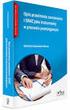 Załącznik nr 1 do SIWZ OPIS PRZEDMIOTU ZAMÓWIENIA I. Zestaw komputerowy A składających się z jednostki centralnej oraz monitora i UPS zgodnych z poniższą specyfikacją: Jednostka centralna: 1. Komplet zestawu
Załącznik nr 1 do SIWZ OPIS PRZEDMIOTU ZAMÓWIENIA I. Zestaw komputerowy A składających się z jednostki centralnej oraz monitora i UPS zgodnych z poniższą specyfikacją: Jednostka centralna: 1. Komplet zestawu
UPROSZCZONA INSTRUKCJA OBSŁUGI EVOLIS ZENIUS
 UPROSZCZONA INSTRUKCJA OBSŁUGI EVOLIS ZENIUS Uproszczona instrukcja obsługi Evolis Zenius Spis treści 1 WPROWADZENIE....3 1.1 Wypakowanie....3 1.2 Opis i funkcje drukarki....3 1.3 Instalacja....4 1.3.1
UPROSZCZONA INSTRUKCJA OBSŁUGI EVOLIS ZENIUS Uproszczona instrukcja obsługi Evolis Zenius Spis treści 1 WPROWADZENIE....3 1.1 Wypakowanie....3 1.2 Opis i funkcje drukarki....3 1.3 Instalacja....4 1.3.1
Windows 10 - Jak uruchomić system w trybie
 1 (Pobrane z slow7.pl) Windows 10 - Jak uruchomić system w trybie awaryjnym? Najprostszym ze sposobów wymuszenia na systemie przejścia do trybu awaryjnego jest wybranie Start a następnie Zasilanie i z
1 (Pobrane z slow7.pl) Windows 10 - Jak uruchomić system w trybie awaryjnym? Najprostszym ze sposobów wymuszenia na systemie przejścia do trybu awaryjnego jest wybranie Start a następnie Zasilanie i z
Wersja polska. Wstęp. Zawartość opakowania. Połączenia. DS010 Sweex Multi Panel & Card Reader 53-in-1
 DS010 Sweex Multi Panel & Card Reader 53-in-1 Wstęp Dziękujemy za zakup Multi Panel & Card Reader 53-in-1 Sweex. Multi panel pozwala na rozszerzenie możliwości połączeniowych komputera i umieszczenie złączy
DS010 Sweex Multi Panel & Card Reader 53-in-1 Wstęp Dziękujemy za zakup Multi Panel & Card Reader 53-in-1 Sweex. Multi panel pozwala na rozszerzenie możliwości połączeniowych komputera i umieszczenie złączy
wcześniejszego niż na dzień 1.12.2015 r. zainstalowane co najmniej 8 GB,
 zawiera minimalne parametry techniczne jakie musi spełniać oferowany sprzęt/podzespoły. W szczególności oznacza to iż: a) Wykonawca może zaoferować sprzęt o lepszych parametrach ( np. większa ilość pamięci,
zawiera minimalne parametry techniczne jakie musi spełniać oferowany sprzęt/podzespoły. W szczególności oznacza to iż: a) Wykonawca może zaoferować sprzęt o lepszych parametrach ( np. większa ilość pamięci,
MODECOM. user s manual MODECOM
 MODECOM midi cases user s manual MODECOM 1 Dziękujemy za wybór naszej obudowy. Otrzymali Państwo w użytkowanie produkt najwyższej jakości, który spełni wszelkie Państwa oczekiwania. Jeżeli chcieliby Państwo
MODECOM midi cases user s manual MODECOM 1 Dziękujemy za wybór naszej obudowy. Otrzymali Państwo w użytkowanie produkt najwyższej jakości, który spełni wszelkie Państwa oczekiwania. Jeżeli chcieliby Państwo
Adapter 3 w 1 (hub USB 2.0, czytnik kart pamięci)
 Adapter 3 w 1 (hub USB 2.0, czytnik kart pamięci) Szanowny Kliencie, dziękujemy za zakup gniazda meblowego. Prosimy o przeczytanie instrukcji i przestrzeganie podanych wskazówek i porad, aby mogli Państwo
Adapter 3 w 1 (hub USB 2.0, czytnik kart pamięci) Szanowny Kliencie, dziękujemy za zakup gniazda meblowego. Prosimy o przeczytanie instrukcji i przestrzeganie podanych wskazówek i porad, aby mogli Państwo
Część I: Komputery przenośne... 2 LAPTOP STACJA DOKUJĄCA DO LAPTOPA LAPTOP STACJA DOKUJĄCA DO LAPTOPA
 Część I: Komputery przenośne... 2 LAPTOP 1... 2 STACJA DOKUJĄCA DO LAPTOPA 1... 4 LAPTOP 2... 5 STACJA DOKUJĄCA DO LAPTOPA 2... 7 1 Część I: Komputery przenośne LAPTOP 1 Element Minimalne wymagania Parametry
Część I: Komputery przenośne... 2 LAPTOP 1... 2 STACJA DOKUJĄCA DO LAPTOPA 1... 4 LAPTOP 2... 5 STACJA DOKUJĄCA DO LAPTOPA 2... 7 1 Część I: Komputery przenośne LAPTOP 1 Element Minimalne wymagania Parametry
INSTRUKCJA OBSŁUGI OBUDOWA HARRY mini
 HARRY mini HARRY mini INSTRUKCJA OBSŁUGI OBUDOWA HARRY mini ul. Jagiellońska 82 03-301 Warszawa tel.: + 48 22 597 48 48 fax. : +48 22 597 48 49 http://www.modecom.pl info@modecom.pl Dziękujemy za wybór
HARRY mini HARRY mini INSTRUKCJA OBSŁUGI OBUDOWA HARRY mini ul. Jagiellońska 82 03-301 Warszawa tel.: + 48 22 597 48 48 fax. : +48 22 597 48 49 http://www.modecom.pl info@modecom.pl Dziękujemy za wybór
Dysk CD (z Oprogramowaniem i Podręcznikiem użytkownika)
 Do skonfigurowania urządzenia może posłużyć każda nowoczesna przeglądarka, np. Internet Explorer 6 lub Netscape Navigator 7.0. DP-G310 Bezprzewodowy serwer wydruków AirPlus G 2,4GHz Przed rozpoczęciem
Do skonfigurowania urządzenia może posłużyć każda nowoczesna przeglądarka, np. Internet Explorer 6 lub Netscape Navigator 7.0. DP-G310 Bezprzewodowy serwer wydruków AirPlus G 2,4GHz Przed rozpoczęciem
INSTRUKCJA UŻYTKOWANIA CZYTNIKA KART PROCESOROWYCH SYGNET 3v1 IU SY3
 INSTRUKCJA UŻYTKOWANIA CZYTNIKA KART PROCESOROWYCH SYGNET 3v1 Spis treści: 1. Wymagania systemowe...2 2. Parametry techniczne...2 3. Zestaw montażowy...2 4. Montaż czytnika...2 5. Instalacja oprogramowania...3
INSTRUKCJA UŻYTKOWANIA CZYTNIKA KART PROCESOROWYCH SYGNET 3v1 Spis treści: 1. Wymagania systemowe...2 2. Parametry techniczne...2 3. Zestaw montażowy...2 4. Montaż czytnika...2 5. Instalacja oprogramowania...3
FB portowa karta PCI FireWire firmy Sweex FB portowa karta PCI FireWire firmy Sweex
 FB000011 3-portowa karta PCI FireWire firmy Sweex FB000010 4-portowa karta PCI FireWire firmy Sweex Wstęp Dziękujemy za nabycie karty PCI FireWire firmy Sweex. Karta oferuje następujące korzyści: - maksymalna
FB000011 3-portowa karta PCI FireWire firmy Sweex FB000010 4-portowa karta PCI FireWire firmy Sweex Wstęp Dziękujemy za nabycie karty PCI FireWire firmy Sweex. Karta oferuje następujące korzyści: - maksymalna
Informacja o ostrzeżeniach
 Dell Vostro 460 Konfiguracja i funkcje komputera Informacja o ostrzeżeniach OSTRZEŻENIE: Napis OSTRZEŻENIE informuje o sytuacjach, w których występuje ryzyko uszkodzenia sprzętu, obrażeń ciała lub śmierci.
Dell Vostro 460 Konfiguracja i funkcje komputera Informacja o ostrzeżeniach OSTRZEŻENIE: Napis OSTRZEŻENIE informuje o sytuacjach, w których występuje ryzyko uszkodzenia sprzętu, obrażeń ciała lub śmierci.
Seria P-661HW-Dx Bezprzewodowy modem ADSL2+ z routerem
 Seria P-661HW-Dx Bezprzewodowy modem ADSL2+ z routerem Skrócona instrukcja obsługi Wersja 3.40 Edycja 1 3/2006-1 - Informacje ogólne Posługując się dołączoną płytą CD lub postępując zgodnie ze wskazówkami
Seria P-661HW-Dx Bezprzewodowy modem ADSL2+ z routerem Skrócona instrukcja obsługi Wersja 3.40 Edycja 1 3/2006-1 - Informacje ogólne Posługując się dołączoną płytą CD lub postępując zgodnie ze wskazówkami
Instrukcja obsługi zestawu WiFi
 Instrukcja obsługi zestawu WiFi Zapoznaj się przed użyciem www.e-security.com.pl Witaj! Dziękujemy za zakup naszego produktu! Ta instrukcja użytkownika służy do zapoznania się z bezprzwodowym zestawem
Instrukcja obsługi zestawu WiFi Zapoznaj się przed użyciem www.e-security.com.pl Witaj! Dziękujemy za zakup naszego produktu! Ta instrukcja użytkownika służy do zapoznania się z bezprzwodowym zestawem
Wersja polska. Wstęp. Sprzęt. Instalacja w Windows 98SE. PU006 Sweex 2 Port Serial PCI Card
 PU006 Sweex 2 Port Serial PCI Card Wstęp Dziękujemy za zakup Sweex 2 Port Serial PCI Card. Karta umożliwia łatwe dołączenie dwóch portów szeregowych do komputera. Aby zapewnić jej poprawne działanie, należy
PU006 Sweex 2 Port Serial PCI Card Wstęp Dziękujemy za zakup Sweex 2 Port Serial PCI Card. Karta umożliwia łatwe dołączenie dwóch portów szeregowych do komputera. Aby zapewnić jej poprawne działanie, należy
Polski. Informacje dotyczące bezpieczeństwa. Polski
 Niniejszy podręcznik zawiera następujące sekcje: Informacje dotyczące bezpieczeństwa na str. 35. Rozwiązywanie problemów z instalacją na str. 36. Znajdowanie dalszych informacji na str. 40. Informacje
Niniejszy podręcznik zawiera następujące sekcje: Informacje dotyczące bezpieczeństwa na str. 35. Rozwiązywanie problemów z instalacją na str. 36. Znajdowanie dalszych informacji na str. 40. Informacje
Załącznik Nr 5 do SIWZ OPIS TECHNICZNY SPRZĘTU KOMPUTEROWEGO
 Zadanie 1 Komputery stacjonarne Procesor Pamięć RAM Dysk Twardy Napęd Optyczny Płyta główna Dwurdzeniowy w architekturze x86 o częstotliwości 2,5 GHz (preferowany Intel Core 2 Duo lub inny o takiej samej
Zadanie 1 Komputery stacjonarne Procesor Pamięć RAM Dysk Twardy Napęd Optyczny Płyta główna Dwurdzeniowy w architekturze x86 o częstotliwości 2,5 GHz (preferowany Intel Core 2 Duo lub inny o takiej samej
1. Budowa komputera schemat ogólny.
 komputer budowa 1. Budowa komputera schemat ogólny. Ogólny schemat budowy komputera - Klawiatura - Mysz - Skaner - Aparat i kamera cyfrowa - Modem - Karta sieciowa Urządzenia wejściowe Pamięć operacyjna
komputer budowa 1. Budowa komputera schemat ogólny. Ogólny schemat budowy komputera - Klawiatura - Mysz - Skaner - Aparat i kamera cyfrowa - Modem - Karta sieciowa Urządzenia wejściowe Pamięć operacyjna
st.1 -
 Aplikacja SafeSteer służy do sterowania przekaźnikami w wideodomofonie Safe IP. SafeSteer to rozwijane przyciski, które są zawsze na wierzchu i można z nich korzystać w dowolnym momencie, np.: podczas
Aplikacja SafeSteer służy do sterowania przekaźnikami w wideodomofonie Safe IP. SafeSteer to rozwijane przyciski, które są zawsze na wierzchu i można z nich korzystać w dowolnym momencie, np.: podczas
Wzmacniacz uniwersalny Nr produktu
 INSTRUKCJA OBSŁUGI Wzmacniacz uniwersalny Nr produktu 000303049 Strona 1 z 5 Wstęp Szanowni klienci, Dziękujemy za zakup wzmacniacza uniwersalnego. Produkt, który Państwo nabyli wyposażony jest w najlepszą,
INSTRUKCJA OBSŁUGI Wzmacniacz uniwersalny Nr produktu 000303049 Strona 1 z 5 Wstęp Szanowni klienci, Dziękujemy za zakup wzmacniacza uniwersalnego. Produkt, który Państwo nabyli wyposażony jest w najlepszą,
Sterownik Pracy Wentylatora Fx21
 PRODUCENT URZĄDZEŃ ELEKTRONICZNYCH Sterownik Pracy Wentylatora Fx21 Płynna regulacja obrotów wentylatora. Miękki start wentylatora. Ustawiane progi min. i max. obrotów wentylatora. Duży cyfrowy wyświetlacz.
PRODUCENT URZĄDZEŃ ELEKTRONICZNYCH Sterownik Pracy Wentylatora Fx21 Płynna regulacja obrotów wentylatora. Miękki start wentylatora. Ustawiane progi min. i max. obrotów wentylatora. Duży cyfrowy wyświetlacz.
UPROSZCZONA INSTRUKCJA OBSŁUGI EVOLIS TATTOO 2
 UPROSZCZONA INSTRUKCJA OBSŁUGI EVOLIS TATTOO 2 Uproszczona instrukcja obsługi Evolis Tattoo 2 Spis treści 1 WPROWADZENIE....3 1.1 Wypakowanie....3 1.2 Opis i funkcje drukarki....3 1.3 Instalacja....4 1.3.1
UPROSZCZONA INSTRUKCJA OBSŁUGI EVOLIS TATTOO 2 Uproszczona instrukcja obsługi Evolis Tattoo 2 Spis treści 1 WPROWADZENIE....3 1.1 Wypakowanie....3 1.2 Opis i funkcje drukarki....3 1.3 Instalacja....4 1.3.1
Instrukcja konfiguracji S31IP/W
 1 S t r o n a Instrukcja konfiguracji S31IP/W Wideo-monitor S31IP wyposażony jest w uchwyt montażowy do ściany oraz kartę Ethernet ze złączem RJ45 a na pokładzie zainstalowany jest wygodny interfejs pozwalający
1 S t r o n a Instrukcja konfiguracji S31IP/W Wideo-monitor S31IP wyposażony jest w uchwyt montażowy do ściany oraz kartę Ethernet ze złączem RJ45 a na pokładzie zainstalowany jest wygodny interfejs pozwalający
INSTRUKCJA UŻYTKOWANIA CZYTNIKA KART PROCESOROWYCH SYGNET 5v2 IU.03.01.SY5
 INSTRUKCJA UŻYTKOWANIA CZYTNIKA KART PROCESOROWYCH SYGNET 5v2 Spis treści: 1. Wymagania systemowe...2 2. Parametry techniczne...2 3. Zestaw...2 4. Instalacja oprogramowania...3 5. Opis diod sygnalizacyjnych...5
INSTRUKCJA UŻYTKOWANIA CZYTNIKA KART PROCESOROWYCH SYGNET 5v2 Spis treści: 1. Wymagania systemowe...2 2. Parametry techniczne...2 3. Zestaw...2 4. Instalacja oprogramowania...3 5. Opis diod sygnalizacyjnych...5
Lp. Nazwa Parametry techniczne
 Załącznik do Zaproszenia Nr sprawy 1/N/2012 Opis Przedmiotu Zamówienia Przedmiotem zamówienia jest dostawa stacjonarnych zestawów komputerowych oraz komputerów przenośnych wraz z oprogramowaniem o parametrach
Załącznik do Zaproszenia Nr sprawy 1/N/2012 Opis Przedmiotu Zamówienia Przedmiotem zamówienia jest dostawa stacjonarnych zestawów komputerowych oraz komputerów przenośnych wraz z oprogramowaniem o parametrach
Wersja polska. Wstęp. Sprzęt. Instalacja w Windows 98SE. PU007 Sweex 1 Port Parallel & 2 Port Serial PCI Card
 PU007 Sweex 1 Port Parallel & 2 Port Serial PCI Card Wstęp Dziękujemy za zakup Sweex 1 Port Parallel & 2 Port Serial PCI Card. Karta umożliwia dołączenie dwóch portów szeregowych i portu równoległego do
PU007 Sweex 1 Port Parallel & 2 Port Serial PCI Card Wstęp Dziękujemy za zakup Sweex 1 Port Parallel & 2 Port Serial PCI Card. Karta umożliwia dołączenie dwóch portów szeregowych i portu równoległego do
Wejście 3,5 dla USB2.0+ Firewire400 + esata Nr produktu
 INSTRUKCJA OBSŁUGI Wejście 3,5 dla USB2.0+ Firewire400 + esata Nr produktu 911706 Strona 1 z 5 WEJŚCIE FRONTOWE 3.5 wersja 02/09 Dla USB2.0 + Firewire 400 + esata Numer produktu 97 17 06 Przeznaczenie
INSTRUKCJA OBSŁUGI Wejście 3,5 dla USB2.0+ Firewire400 + esata Nr produktu 911706 Strona 1 z 5 WEJŚCIE FRONTOWE 3.5 wersja 02/09 Dla USB2.0 + Firewire 400 + esata Numer produktu 97 17 06 Przeznaczenie
OPIS PRZEDMIOTU ZAMÓWIENIA - PAKIET 3 specyfikacja techniczna
 I. Informacje ogólne Przedmiotem zamówienia jest: Dostawa zestawów komputerowych i urządzeń peryferyjnych II. Informacje szczegółowe Zamówienie dotyczy dostawy OPIS PRZEDMIOTU ZAMÓWIENIA - PAKIET 3 specyfikacja
I. Informacje ogólne Przedmiotem zamówienia jest: Dostawa zestawów komputerowych i urządzeń peryferyjnych II. Informacje szczegółowe Zamówienie dotyczy dostawy OPIS PRZEDMIOTU ZAMÓWIENIA - PAKIET 3 specyfikacja
1.2 Procesor Stacja robocza będzie zawierać procesor 64 bitowy o architekturze x86
 Załącznik nr 1a Szczegółowy opis przedmiotu zamówienia Tabela 1. Stacja robocza PC 20 sztuk Stacja robocza PC 1 Wydajność Zamawiający oczekuje, że zaoferowane urządzenie uzyska w teście BAPCo SYSmark 2014
Załącznik nr 1a Szczegółowy opis przedmiotu zamówienia Tabela 1. Stacja robocza PC 20 sztuk Stacja robocza PC 1 Wydajność Zamawiający oczekuje, że zaoferowane urządzenie uzyska w teście BAPCo SYSmark 2014
przewodnik użytkownika liveplug
 przewodnik użytkownika Spis treści 1. Zawartość zestawu... 3 2. Ogólne wskazówki użytkowania adaptera... 3 3. Podłączenie dekodera videostrady tp do modemu livebox tp... 4 4. Podłączenie komputera do modemu
przewodnik użytkownika Spis treści 1. Zawartość zestawu... 3 2. Ogólne wskazówki użytkowania adaptera... 3 3. Podłączenie dekodera videostrady tp do modemu livebox tp... 4 4. Podłączenie komputera do modemu
Zawartość opakowania. Lista terminologii. Powerline Adapter
 Powerline Adapter Uwaga! chronić Powerline Adapter przed działaniem bardzo wysokich temperatur. Nie umieszczać urządzenia w miejscu, na które bezpośrednio padają promienie słoneczne lub w pobliżu urządzeń
Powerline Adapter Uwaga! chronić Powerline Adapter przed działaniem bardzo wysokich temperatur. Nie umieszczać urządzenia w miejscu, na które bezpośrednio padają promienie słoneczne lub w pobliżu urządzeń
 ADSL Router Instrukcja instalacji 1. Wskaźniki i złącza urządzenia... 1 1.1 Przedni panel.... 1 1.2 Tylni panel... 1 2. Zawartość opakowania... 2 3. Podłączenie urządzenia... 2 4. Instalacja oprogramowania...
ADSL Router Instrukcja instalacji 1. Wskaźniki i złącza urządzenia... 1 1.1 Przedni panel.... 1 1.2 Tylni panel... 1 2. Zawartość opakowania... 2 3. Podłączenie urządzenia... 2 4. Instalacja oprogramowania...
Dell Vostro 1014/1015 Arkusz informacyjny: konfiguracja i funkcje
 Informacja o ostrzeżeniach OSTRZEŻENIE: Napis OSTRZEŻENIE informuje o sytuacjach, w których występuje ryzyko uszkodzenia sprzętu, obrażeń ciała lub śmierci. Dell Vostro 1014/1015 Arkusz informacyjny: konfiguracja
Informacja o ostrzeżeniach OSTRZEŻENIE: Napis OSTRZEŻENIE informuje o sytuacjach, w których występuje ryzyko uszkodzenia sprzętu, obrażeń ciała lub śmierci. Dell Vostro 1014/1015 Arkusz informacyjny: konfiguracja
Instrukcja obsługi. Warunki eksploatacji. Zebra PDP 3M Wirtualne przejście dla pieszych
 Instrukcja obsługi Warunki eksploatacji Wirtualne przejście dla pieszych Ogólne warunki eksploatacji Symulatora 1. Przed rozpoczęciem eksploatacji symulatora prosimy o dokładne zapoznanie się z Instrukcją
Instrukcja obsługi Warunki eksploatacji Wirtualne przejście dla pieszych Ogólne warunki eksploatacji Symulatora 1. Przed rozpoczęciem eksploatacji symulatora prosimy o dokładne zapoznanie się z Instrukcją
INSTRUKCJA INSTALACJI. Modem Technicolor CGA 4233
 INSTRUKCJA INSTALACJI Modem Technicolor CGA 4233 SPIS TREŚCI Wstęp... 3 1. Zestaw instalacyjny... 3 2. Budowa modemu kablowego... 4 2.1. Przedni panel... 4 2.2. Tylny panel... 5 3. Podłączenie modemu...
INSTRUKCJA INSTALACJI Modem Technicolor CGA 4233 SPIS TREŚCI Wstęp... 3 1. Zestaw instalacyjny... 3 2. Budowa modemu kablowego... 4 2.1. Przedni panel... 4 2.2. Tylny panel... 5 3. Podłączenie modemu...
EPPL 1-1. KOMUNIKACJA - Interfejs komunikacyjny RS 232 - Sieciowa Karta Zarządzająca SNMP/HTTP
 EPPL 1-1 Najnowsza seria zaawansowanych technologicznie zasilaczy klasy On-Line (VFI), przeznaczonych do współpracy z urządzeniami zasilanymi z jednofazowej sieci energetycznej ~230V: serwery, sieci komputerowe
EPPL 1-1 Najnowsza seria zaawansowanych technologicznie zasilaczy klasy On-Line (VFI), przeznaczonych do współpracy z urządzeniami zasilanymi z jednofazowej sieci energetycznej ~230V: serwery, sieci komputerowe
Klawiatura bezprzewodowa z myszką
 Klawiatura bezprzewodowa z myszką Szanowny Kliencie, dziękujemy za zakup klawiatury bezprzewodowej z myszką. Prosimy o przeczytanie instrukcji i przestrzeganie podanych wskazówek i porad, aby mogli Państwo
Klawiatura bezprzewodowa z myszką Szanowny Kliencie, dziękujemy za zakup klawiatury bezprzewodowej z myszką. Prosimy o przeczytanie instrukcji i przestrzeganie podanych wskazówek i porad, aby mogli Państwo
TELEFON GXP2110 / GXP2120 SZYBKI START
 TELEFON GXP2110 / GXP2120 SZYBKI START 1. Opis GXP2110 to idealny wielo kontowy telefon systemowy IP z wysoką jakością dźwięku HD oraz wyświetlaczem LCD. Aparat charakteryzuje się wsparciem dla rozwiązań
TELEFON GXP2110 / GXP2120 SZYBKI START 1. Opis GXP2110 to idealny wielo kontowy telefon systemowy IP z wysoką jakością dźwięku HD oraz wyświetlaczem LCD. Aparat charakteryzuje się wsparciem dla rozwiązań
PU002 Sweex 2 Port Serial PCI Card
 PU002 Sweex 2 Port Serial PCI Card Wstęp Dziękujemy za zakup Sweex 2 Port Serial PCI Card. Karta umożliwia łatwe dołączenie dwóch portów szeregowych do komputera. Aby zapewnić jej poprawne działanie, należy
PU002 Sweex 2 Port Serial PCI Card Wstęp Dziękujemy za zakup Sweex 2 Port Serial PCI Card. Karta umożliwia łatwe dołączenie dwóch portów szeregowych do komputera. Aby zapewnić jej poprawne działanie, należy
Uniwersalna stacja dokująca z USB typu C
 Uniwersalna stacja dokująca z USB typu C Instrukcja użytkowania DA-70864 Wstęp Niniejsza stacja dokująca z USB typu C oferuje zintegrowane rozwiązanie umożliwiające zasilanie, przesyłanie danych, sygnału
Uniwersalna stacja dokująca z USB typu C Instrukcja użytkowania DA-70864 Wstęp Niniejsza stacja dokująca z USB typu C oferuje zintegrowane rozwiązanie umożliwiające zasilanie, przesyłanie danych, sygnału
Profesjonalny monitor CCTV INSTRUKCJA OBSŁUGI LA19DA0N-D / LA22DA0N-D
 Profesjonalny monitor CCTV INSTRUKCJA OBSŁUGI LA19DA0N-D / LA22DA0N-D OSTRZEŻENIA 1. Proszę nie otwierać obudowy urządzenia ani nie dokonywać naprawy na własną rękę. W razie problemu skontaktuj się ze
Profesjonalny monitor CCTV INSTRUKCJA OBSŁUGI LA19DA0N-D / LA22DA0N-D OSTRZEŻENIA 1. Proszę nie otwierać obudowy urządzenia ani nie dokonywać naprawy na własną rękę. W razie problemu skontaktuj się ze
KOMPUTER. jaki jest, każdy widzi. Mówiąc komputer, mamy najczęściej na myśli zestaw... urządzeń podłączonych jednocześnie do jednostki centralnej.
 Budowa komputera Budowa i peryferia Mówiąc komputer, mamy najczęściej na myśli zestaw... KOMPUTER jaki jest, każdy widzi. urządzeń podłączonych jednocześnie do jednostki centralnej. Komputer - budowa i
Budowa komputera Budowa i peryferia Mówiąc komputer, mamy najczęściej na myśli zestaw... KOMPUTER jaki jest, każdy widzi. urządzeń podłączonych jednocześnie do jednostki centralnej. Komputer - budowa i
PS401203, PS701205, PS , PS
 Zasilacze impulsowe do zabudowy PS401203, PS701205, PS1001207, PS1501210 PL Wydanie: 2 z dnia 15.11.2010 Zastępuje wydanie: 1 z dnia 17.08.2010 1. Opis techniczny. 1.1. Opis ogólny. Zasilacze przeznaczone
Zasilacze impulsowe do zabudowy PS401203, PS701205, PS1001207, PS1501210 PL Wydanie: 2 z dnia 15.11.2010 Zastępuje wydanie: 1 z dnia 17.08.2010 1. Opis techniczny. 1.1. Opis ogólny. Zasilacze przeznaczone
Polski. Informacje dotyczące bezpieczeństwa. Polski
 Niniejszy podręcznik zawiera następujące sekcje: Informacje dotyczące bezpieczeństwa na str. 35. Rozwiązywanie problemów z instalacją na str. 36. Znajdowanie dalszych informacji na str. 40. Informacje
Niniejszy podręcznik zawiera następujące sekcje: Informacje dotyczące bezpieczeństwa na str. 35. Rozwiązywanie problemów z instalacją na str. 36. Znajdowanie dalszych informacji na str. 40. Informacje
Procesor. Pamięć RAM. Dysk twardy. Karta grafiki
 Komputer stacjonarny typ A 36 sztuk Formularz 1.2 Symbol Procesor Wydajność uzyskana w teście Passmark CPU Mark punktów Pamięć RAM TYP DDR 3 Częstotliwość taktowania Pojemność zainstalowana Pojemność maksymalna
Komputer stacjonarny typ A 36 sztuk Formularz 1.2 Symbol Procesor Wydajność uzyskana w teście Passmark CPU Mark punktów Pamięć RAM TYP DDR 3 Częstotliwość taktowania Pojemność zainstalowana Pojemność maksymalna
Kabel Ethernet (UTP/bezpośredni, kat. 5) Pilot zdalnego sterowania z bateriami
 Urządzenie działa z systemami operacyjnymi Windows XP, 2000, Me i 98SE Przed rozpoczęciem DSM-320 Bezprzewodowy odtwarzacz multimedialny Wymagania wstępne: komputer z systemem operacyjnym Windows XP, 2000,
Urządzenie działa z systemami operacyjnymi Windows XP, 2000, Me i 98SE Przed rozpoczęciem DSM-320 Bezprzewodowy odtwarzacz multimedialny Wymagania wstępne: komputer z systemem operacyjnym Windows XP, 2000,
Podstawowe elementy zestawu komputerowego.
 Podstawowe elementy zestawu komputerowego. Elementy zestawu komputerowego Komputer stacjonarny Podstawowe, najczęściej spotykane elementy stacjonarnego komputera osobistego pokazane na rysunku 1.1 to:
Podstawowe elementy zestawu komputerowego. Elementy zestawu komputerowego Komputer stacjonarny Podstawowe, najczęściej spotykane elementy stacjonarnego komputera osobistego pokazane na rysunku 1.1 to:
Unitek Y-5501 adapter WiFi do HDMI
 Unitek Y-5501 adapter WiFi do HDMI Poznań 2013 Opis Unitek Y-5501 WiFi Smart Player to bezprzewodowy adapter mediów który wzbogaca funkcjonalność zwykłego telewizora o funkcję SMART. Niewielki i lekki
Unitek Y-5501 adapter WiFi do HDMI Poznań 2013 Opis Unitek Y-5501 WiFi Smart Player to bezprzewodowy adapter mediów który wzbogaca funkcjonalność zwykłego telewizora o funkcję SMART. Niewielki i lekki
INTELLITOUCH XLINK - BRAMKA GSM
 INTELLITOUCH XLINK - BRAMKA GSM X Link BTTN Instrukcja obsługi 1. Wg rysunku OSTRZEŻENIE Ponieważ XLink zasila Państwa telefony domowe, prosimy nigdy nie podłączać gniazda słuchawki Xlink do naziemnej
INTELLITOUCH XLINK - BRAMKA GSM X Link BTTN Instrukcja obsługi 1. Wg rysunku OSTRZEŻENIE Ponieważ XLink zasila Państwa telefony domowe, prosimy nigdy nie podłączać gniazda słuchawki Xlink do naziemnej
Disk Station DS209, DS209+II
 Disk Station DS209, DS209+II Przewodnik szybkiej instalacji ID Dokumentu: Synology_QIG_2BayCL_20090901 INSTRUKCJE BEZPIECZEŃSTWA Przed użyciem przeczytaj uważnie niniejsze instrukcje bezpieczeństwa, a
Disk Station DS209, DS209+II Przewodnik szybkiej instalacji ID Dokumentu: Synology_QIG_2BayCL_20090901 INSTRUKCJE BEZPIECZEŃSTWA Przed użyciem przeczytaj uważnie niniejsze instrukcje bezpieczeństwa, a
PCTV/ PCTV Pro Skrócona instrukcja instalacji
 PCTV/ PCTV Pro Skrócona instrukcja instalacji Zawartość zestawu Przydatne informacje Pełny opis instalacji i informacje dotyczące pracy z kartą znaleźć można na dostarczonej wraz z nią płytce. Dokumentacja
PCTV/ PCTV Pro Skrócona instrukcja instalacji Zawartość zestawu Przydatne informacje Pełny opis instalacji i informacje dotyczące pracy z kartą znaleźć można na dostarczonej wraz z nią płytce. Dokumentacja
Dell Vostro 430 Arkusz informacyjny: konfiguracja i funkcje
 Informacja o ostrzeżeniach OSTRZEŻENIE: Napis OSTRZEŻENIE informuje o sytuacjach, w których występuje ryzyko uszkodzenia sprzętu, obrażeń ciała lub śmierci. Dell Vostro 430 Arkusz informacyjny: konfiguracja
Informacja o ostrzeżeniach OSTRZEŻENIE: Napis OSTRZEŻENIE informuje o sytuacjach, w których występuje ryzyko uszkodzenia sprzętu, obrażeń ciała lub śmierci. Dell Vostro 430 Arkusz informacyjny: konfiguracja
FORMULARZ OFERTOWY Dostawa fabrycznie nowego sprzętu komputerowego oraz audiowizualnego. 1) NAZWA I DOKŁADNY ADRES WYKONAWCY a) firma:
 FORMULARZ OFERTOWY Dostawa fabrycznie nowego sprzętu komputerowego oraz audiowizualnego 1) NAZWA I DOKŁADNY ADRES WYKONAWCY a) firma: b) REGON: c) kod, miejscowość, województwo, powiat:,,, d) ulica, nr:,,
FORMULARZ OFERTOWY Dostawa fabrycznie nowego sprzętu komputerowego oraz audiowizualnego 1) NAZWA I DOKŁADNY ADRES WYKONAWCY a) firma: b) REGON: c) kod, miejscowość, województwo, powiat:,,, d) ulica, nr:,,
Aktualizacja oprogramowania sprzętowego przekaźnika bezprzewodowego WT 7
 Aktualizacja oprogramowania sprzętowego przekaźnika bezprzewodowego WT 7 Dziękujemy za wybór produktu Nikon. W tej instrukcji opisano sposób aktualizacji oprogramowania sprzętowego przekaźnika bezprzewodowego
Aktualizacja oprogramowania sprzętowego przekaźnika bezprzewodowego WT 7 Dziękujemy za wybór produktu Nikon. W tej instrukcji opisano sposób aktualizacji oprogramowania sprzętowego przekaźnika bezprzewodowego
ORVALDI ATS. Automatic Transfer Switch (ATS)
 ORVALDI ATS Automatic Transfer Switch (ATS) 1. Wprowadzenie ORVALDI ATS pozwala na zasilanie krytycznych odbiorów z dwóch niezależnych źródeł. W przypadku zaniku zasilania lub wystąpienia zakłóceń podstawowego
ORVALDI ATS Automatic Transfer Switch (ATS) 1. Wprowadzenie ORVALDI ATS pozwala na zasilanie krytycznych odbiorów z dwóch niezależnych źródeł. W przypadku zaniku zasilania lub wystąpienia zakłóceń podstawowego
SZCZEGÓŁOWY OPIS PRZEDMIOTU ZAMÓWIENIA I WYMAGAŃ TECHNICZNYCH DOTYCZĄCYCH DOSTAWY SPRZĘTU KOMPUTEROWEGO WRAZ Z OPROGRAMOWANIEM (ZADANIE NR 1)
 Projekt współfinansowany przez Unię Europejską ze środków Europejskiego Funduszu Rozwoju Regionalnego w ramach Programu Operacyjnego Innowacyjna Gospodarka 2007-2013 Załącznik nr 6 do SIWZ SZCZEGÓŁOWY
Projekt współfinansowany przez Unię Europejską ze środków Europejskiego Funduszu Rozwoju Regionalnego w ramach Programu Operacyjnego Innowacyjna Gospodarka 2007-2013 Załącznik nr 6 do SIWZ SZCZEGÓŁOWY
CZĘŚĆ III. 1. Zestaw komputerowy 4 szt. Nazwa i model. Zał Opis minimalnych parametrów technicznych, wyposażenia, wymaganych certyfikatów
 CZĘŚĆ III 1. Zestaw komputerowy 4 szt. Nazwa i model L.p. Parametr/funkcja Opis minimalnych parametrów technicznych, wyposażenia, wymaganych certyfikatów Oferowane parametry i wyposażenie Komputer 1 Wydajność
CZĘŚĆ III 1. Zestaw komputerowy 4 szt. Nazwa i model L.p. Parametr/funkcja Opis minimalnych parametrów technicznych, wyposażenia, wymaganych certyfikatów Oferowane parametry i wyposażenie Komputer 1 Wydajność
ROZDZIAŁ 1 Instrukcja obsługi Grand Video Console
 ROZDZIAŁ 1 Instrukcja obsługi Grand Video Console 1.1 WSTĘP Przedstawiamy konwerter obrazu wysokiej rozdzielczości z sygnału Video na sygnał VGA (monitor CRT/LCD). Urządzenie pozwala wykorzystać monitor
ROZDZIAŁ 1 Instrukcja obsługi Grand Video Console 1.1 WSTĘP Przedstawiamy konwerter obrazu wysokiej rozdzielczości z sygnału Video na sygnał VGA (monitor CRT/LCD). Urządzenie pozwala wykorzystać monitor
USB 2.0 DVD MAKER INSTRUKCJA OBSŁUGI. Nr produktu 994505. www.conrad.pl. Strona 1 z 6
 INSTRUKCJA OBSŁUGI Nr produktu 994505 USB 2.0 DVD MAKER Strona 1 z 6 Rozdział 1: Instalacja USB 2.0 DVD MAKER 1.1. Zawartość zestawu Wyjmij USB 2.0 DVD MAKER z opakowania i sprawdź, czy wszystkie elementy
INSTRUKCJA OBSŁUGI Nr produktu 994505 USB 2.0 DVD MAKER Strona 1 z 6 Rozdział 1: Instalacja USB 2.0 DVD MAKER 1.1. Zawartość zestawu Wyjmij USB 2.0 DVD MAKER z opakowania i sprawdź, czy wszystkie elementy
Opis przedmiotu zamówienia
 Załącznik nr 1a, znak sprawy DZ-2501/189/18 Opis przedmiotu zamówienia Oferowany sprzęt: musi być fabrycznie nowy, nie może pochodzić z wystawy (nie może być egzemplarzem poekspozycyjnym), musi być kierowany
Załącznik nr 1a, znak sprawy DZ-2501/189/18 Opis przedmiotu zamówienia Oferowany sprzęt: musi być fabrycznie nowy, nie może pochodzić z wystawy (nie może być egzemplarzem poekspozycyjnym), musi być kierowany
Zestaw do zwiększania zasięgu sygnału HDMI Full HD, 130 m
 Zestaw do zwiększania zasięgu sygnału HDMI Full HD, 130 m Instrukcja obsługi DS-55101 Zestaw przedłużacza sygnału wideo Zestaw przedłużacza Digitus HDMI, Full HD to rozwiązanie do przedłużania sygnału
Zestaw do zwiększania zasięgu sygnału HDMI Full HD, 130 m Instrukcja obsługi DS-55101 Zestaw przedłużacza sygnału wideo Zestaw przedłużacza Digitus HDMI, Full HD to rozwiązanie do przedłużania sygnału
Seria wielofunkcyjnych serwerów sieciowych USB
 Seria wielofunkcyjnych serwerów sieciowych USB Przewodnik szybkiej instalacji Wstęp Niniejszy dokument opisuje kroki instalacji i konfiguracji wielofunkcyjnego serwera sieciowego jako serwera urządzenia
Seria wielofunkcyjnych serwerów sieciowych USB Przewodnik szybkiej instalacji Wstęp Niniejszy dokument opisuje kroki instalacji i konfiguracji wielofunkcyjnego serwera sieciowego jako serwera urządzenia
instrukcja instalacji modemu SpeedTouch 605s
 instrukcja instalacji modemu SpeedTouch 605s Spis treści 1. Opis diod kontrolnych i gniazd modemu SpeedTouch 605s... 2 1.1. Opis diod kontrolnych... 2 1.2. Opis gniazd... 3 2. Konfiguracja połączenia przewodowego...
instrukcja instalacji modemu SpeedTouch 605s Spis treści 1. Opis diod kontrolnych i gniazd modemu SpeedTouch 605s... 2 1.1. Opis diod kontrolnych... 2 1.2. Opis gniazd... 3 2. Konfiguracja połączenia przewodowego...
Aktualizacje oprogramowania Podręcznik użytkownika
 Aktualizacje oprogramowania Podręcznik użytkownika Copyright 2007 Hewlett-Packard Development Company, L.P. Windows jest zastrzeżonym znakiem towarowym firmy Microsoft Corporation, zarejestrowanym w USA.
Aktualizacje oprogramowania Podręcznik użytkownika Copyright 2007 Hewlett-Packard Development Company, L.P. Windows jest zastrzeżonym znakiem towarowym firmy Microsoft Corporation, zarejestrowanym w USA.
Mini przedłużacz sygnału HDMI w jakości Full HD
 Mini przedłużacz sygnału HDMI w jakości Full HD Instrukcja obsługi DS-55203 Prezentacja produktu Przedłużacz sygnału HDMI składa się z nadajnika (TX) i odbiornika (RX), które działają razem. Urządzenie
Mini przedłużacz sygnału HDMI w jakości Full HD Instrukcja obsługi DS-55203 Prezentacja produktu Przedłużacz sygnału HDMI składa się z nadajnika (TX) i odbiornika (RX), które działają razem. Urządzenie
Cyfrowa ramka na zdjęcia
 DENVER DPF 537 Instrukcja użytkownika Cyfrowa ramka na zdjęcia OSTRZEŻENIE Kabel zasilania/urządzenie rozłączające powinny pozostać w gotowości do pracy/rozłączenia. 1 Wprowadzenie Gratulujemy zakupu cyfrowej
DENVER DPF 537 Instrukcja użytkownika Cyfrowa ramka na zdjęcia OSTRZEŻENIE Kabel zasilania/urządzenie rozłączające powinny pozostać w gotowości do pracy/rozłączenia. 1 Wprowadzenie Gratulujemy zakupu cyfrowej
SPECYFIKACJA ISTOTNYCH WARUNKÓW ZAMÓWIENIA DOTYCZĄCEGO ZAKUP SPRZĘTU KOMPUTEROWEGO I OPROGRAMOWANIA DLA SZKOŁY PODSTAWOWEJ W WOLI ZARADZYŃSKIEJ
 Załącznik nr 1 SPECYFIKACJA ISTOTNYCH WARUNKÓW ZAMÓWIENIA DOTYCZĄCEGO ZAKUP SPRZĘTU KOMPUTEROWEGO I OPROGRAMOWANIA DLA SZKOŁY PODSTAWOWEJ W WOLI ZARADZYŃSKIEJ 1. Komputer typu All-In-One, sztuk 18, o parametrach
Załącznik nr 1 SPECYFIKACJA ISTOTNYCH WARUNKÓW ZAMÓWIENIA DOTYCZĄCEGO ZAKUP SPRZĘTU KOMPUTEROWEGO I OPROGRAMOWANIA DLA SZKOŁY PODSTAWOWEJ W WOLI ZARADZYŃSKIEJ 1. Komputer typu All-In-One, sztuk 18, o parametrach
TELEFON GXP1450 SZYBKI START
 TELEFON GXP1450 SZYBKI START 1. Opis GXP1450 to dwu-profilowy telefon systemowy IP z wysoką jakością dźwięku HD oraz wyświetlaczem LCD o rozdzielczości 180x60 pikseli. Aparat charakteryzuje się wsparciem
TELEFON GXP1450 SZYBKI START 1. Opis GXP1450 to dwu-profilowy telefon systemowy IP z wysoką jakością dźwięku HD oraz wyświetlaczem LCD o rozdzielczości 180x60 pikseli. Aparat charakteryzuje się wsparciem
SKRó CONA INSTRUKCJA OBSŁUGI
 SKRó CONA INSTRUKCJA OBSŁUGI dla systemu Windows Vista SPIS TREśCI Rozdział 1: WYMAGANIA SYSTEMOWE...1 Rozdział 2: INSTALACJA OPROGRAMOWANIA DRUKARKI W SYSTEMIE WINDOWS...2 Instalowanie oprogramowania
SKRó CONA INSTRUKCJA OBSŁUGI dla systemu Windows Vista SPIS TREśCI Rozdział 1: WYMAGANIA SYSTEMOWE...1 Rozdział 2: INSTALACJA OPROGRAMOWANIA DRUKARKI W SYSTEMIE WINDOWS...2 Instalowanie oprogramowania
NH-204. Instrukcja szybkiej instalacji
 NH-204 Instrukcja szybkiej instalacji Poznań 2010 Zawartość opakowania serwer HH204 przewód sieciowy LAN zasilacz 5V/2A płyta CD Instrukcja szybkiej instalacji Minimalne wymagania systemowe Windows XP
NH-204 Instrukcja szybkiej instalacji Poznań 2010 Zawartość opakowania serwer HH204 przewód sieciowy LAN zasilacz 5V/2A płyta CD Instrukcja szybkiej instalacji Minimalne wymagania systemowe Windows XP
Instrukcja obsługi optoizolowanego konwertera USB - Rs485. Wersja 1.3. 41-250 Czeladź ul. Wojkowicka 21 tel.: +48 (32) 763-77-77 Fax.
 Instrukcja obsługi optoizolowanego konwertera USB - s485 Wersja 1.3 41-250 Czeladź ul. Wojkowicka 21 tel.: +48 (32) 763-77-77 Fax.: 763-75 - 94 www.mikster.com mikster@mikster.com (24 styczeń, 2005) SPIS
Instrukcja obsługi optoizolowanego konwertera USB - s485 Wersja 1.3 41-250 Czeladź ul. Wojkowicka 21 tel.: +48 (32) 763-77-77 Fax.: 763-75 - 94 www.mikster.com mikster@mikster.com (24 styczeń, 2005) SPIS
Instrukcja szybkiego uruchomienia
 Instrukcja szybkiego uruchomienia Rejestrator IP NVR-009 Przed włączeniem zapoznaj się z treścią niniejszej instrukcji. Zaleca się zachować instrukcję na przyszłość. Spis treści 1. Złącza i przyciski urządzeń...3
Instrukcja szybkiego uruchomienia Rejestrator IP NVR-009 Przed włączeniem zapoznaj się z treścią niniejszej instrukcji. Zaleca się zachować instrukcję na przyszłość. Spis treści 1. Złącza i przyciski urządzeń...3
TELEFON GXP1400/GXP1405 SZYBKI START
 TELEFON GXP1400/GXP1405 SZYBKI START 1. Opis Telefony GXP1400/1405 to nowa linia telefonów HD przeznaczona dla sektora SME. Telefon posiada 2 linie z sygnalizacją w jednym profilu SIP, wyświetlacz LCD
TELEFON GXP1400/GXP1405 SZYBKI START 1. Opis Telefony GXP1400/1405 to nowa linia telefonów HD przeznaczona dla sektora SME. Telefon posiada 2 linie z sygnalizacją w jednym profilu SIP, wyświetlacz LCD
I J. PL A: Wtyk do słuchawek/głośnika B: Wtyk do mikrofonu C: Kontrolka zasilania
 Informacje na temat produktu A B C D E F G H I J A: Wtyk do słuchawek/głośnika B: Wtyk do mikrofonu C: Kontrolka zasilania D: Kontrolka czytania/zapisu E: Złącze: SMC, SM-RAM F: Złącze: CF I, CF II, MD
Informacje na temat produktu A B C D E F G H I J A: Wtyk do słuchawek/głośnika B: Wtyk do mikrofonu C: Kontrolka zasilania D: Kontrolka czytania/zapisu E: Złącze: SMC, SM-RAM F: Złącze: CF I, CF II, MD
Gniazdo ogrodowe z lampą Heitronic 35113, 2x, 230 V, 3500 W, (DxSxW) 155 x 155 x 400 mm
 INSTRUKCJA OBSŁUGI Nr produktu 1227603 Gniazdo ogrodowe z lampą Heitronic 35113, 2x, 230 V, 3500 W, (DxSxW) 155 x 155 x 400 mm Strona 1 z 5 Dziękujemy za zakupienie naszego produktu. Nasz produkt jest
INSTRUKCJA OBSŁUGI Nr produktu 1227603 Gniazdo ogrodowe z lampą Heitronic 35113, 2x, 230 V, 3500 W, (DxSxW) 155 x 155 x 400 mm Strona 1 z 5 Dziękujemy za zakupienie naszego produktu. Nasz produkt jest
1. Skaner dokumentów (1 szt.)
 Załącznik nr 2 do SIWZ ZP.341-16/PW/13 SZCZEGÓŁOWY OPIS PRZEDMIOTU ZAMÓWIENIA Część 2: Dostawa sprzętu i akcesoriów komputerowych Kody CPV: 30237200-1 (Akcesoria komputerowe); 30237100-0 (Części komputerów);
Załącznik nr 2 do SIWZ ZP.341-16/PW/13 SZCZEGÓŁOWY OPIS PRZEDMIOTU ZAMÓWIENIA Część 2: Dostawa sprzętu i akcesoriów komputerowych Kody CPV: 30237200-1 (Akcesoria komputerowe); 30237100-0 (Części komputerów);
Uwaga: NIE korzystaj z portów USB oraz PWR jednocześnie. Może to trwale uszkodzić urządzenie ZyWALL.
 ZyWALL P1 Wprowadzenie ZyWALL P1 to sieciowe urządzenie zabezpieczające dla osób pracujących zdalnie Ten przewodnik pokazuje, jak skonfigurować ZyWALL do pracy w Internecie i z połączeniem VPN Zapoznaj
ZyWALL P1 Wprowadzenie ZyWALL P1 to sieciowe urządzenie zabezpieczające dla osób pracujących zdalnie Ten przewodnik pokazuje, jak skonfigurować ZyWALL do pracy w Internecie i z połączeniem VPN Zapoznaj
Skrócona instrukcja obsługi rejestratorów marki
 Skrócona instrukcja obsługi rejestratorów marki v 1.0, 22-05-2014 1 Spis treści 1. Wprowadzenie do technologii HD-CVI...3 2. Pierwsze uruchomienie...3 3. Logowanie i przegląd menu rejestratora...4 4. Ustawienia
Skrócona instrukcja obsługi rejestratorów marki v 1.0, 22-05-2014 1 Spis treści 1. Wprowadzenie do technologii HD-CVI...3 2. Pierwsze uruchomienie...3 3. Logowanie i przegląd menu rejestratora...4 4. Ustawienia
AG-220 Bezprzewodowa karta sieciowa USB 802.11a/g
 AG-220 Bezprzewodowa karta sieciowa USB 802.11a/g Skrócona instrukcja obsługi Wersja 1.00 Edycja 1 9/2006 Copyright 2006 ZyXEL Communications Corporation. Wszystkie prawa zastrzeŝone ZyXEL AG-220 informacje
AG-220 Bezprzewodowa karta sieciowa USB 802.11a/g Skrócona instrukcja obsługi Wersja 1.00 Edycja 1 9/2006 Copyright 2006 ZyXEL Communications Corporation. Wszystkie prawa zastrzeŝone ZyXEL AG-220 informacje
Spis treści. Opis urządzenia. Zawartość pudełka. Pierwsze użycie
 Spis treści Opis urządzenia... 1 Zawartość pudełka... 1 Pierwsze użycie... 1 Podstawowa obsługa urządzenia... 2 Opis diod LED... 3 Odczyt danych... 3 Instalacja oprogramowania... 3 Opis programu... 5 Windows
Spis treści Opis urządzenia... 1 Zawartość pudełka... 1 Pierwsze użycie... 1 Podstawowa obsługa urządzenia... 2 Opis diod LED... 3 Odczyt danych... 3 Instalacja oprogramowania... 3 Opis programu... 5 Windows
OPIS PRZEDMIOTU ZAMÓWIENIA - PAKIET 4 specyfikacja techniczna
 I. Informacje ogólne Przedmiotem zamówienia jest: OPIS PRZEDMIOTU ZAMÓWIENIA - PAKIET 4 specyfikacja techniczna Dostawa zestawów komputerowych i urządzeń peryferyjnych II. Informacje szczegółowe Zamówienie
I. Informacje ogólne Przedmiotem zamówienia jest: OPIS PRZEDMIOTU ZAMÓWIENIA - PAKIET 4 specyfikacja techniczna Dostawa zestawów komputerowych i urządzeń peryferyjnych II. Informacje szczegółowe Zamówienie
Wersja polska. Wstęp. Zawartość opakowania. Dane techniczne. Połączenia. PU051 Sweex 4 Port USB 2.0 & 2 Port Firewire PCI Card
 PU051 Sweex 4 Port USB 2.0 & 2 Port Firewire PCI Card Wstęp Dziękujemy za zakup Sweex 4 Port USB 2.0 & 2 Port Firewire PCI Card. Karta umożliwia dołączenie czterech portów USB i dwóch portów FireWire do
PU051 Sweex 4 Port USB 2.0 & 2 Port Firewire PCI Card Wstęp Dziękujemy za zakup Sweex 4 Port USB 2.0 & 2 Port Firewire PCI Card. Karta umożliwia dołączenie czterech portów USB i dwóch portów FireWire do
SZCZEGÓŁOWY OPIS PRZEDMIOTU ZAMÓWIENIA
 Załącznik nr 1 do SIWZ Przedmiot zamówienia: Sprzedaż i dostarczenie sprzętu komputerowego dla Wydziału Geologii Uniwersytetu Warszawskiego. SZCZEGÓŁOWY OPIS PRZEDMIOTU ZAMÓWIENIA Część 1 Drukarka laserowa
Załącznik nr 1 do SIWZ Przedmiot zamówienia: Sprzedaż i dostarczenie sprzętu komputerowego dla Wydziału Geologii Uniwersytetu Warszawskiego. SZCZEGÓŁOWY OPIS PRZEDMIOTU ZAMÓWIENIA Część 1 Drukarka laserowa
Instrukcja obsługi programatora AVR Prog USB v2
 Instrukcja obsługi programatora AVR Prog USB v2 Instrukcja obsługi programatora AVR Prog USB v2, STK500 v2 www.and-tech.pl Strona 1 Zawartość Instrukcja obsługi programatora AVR Prog USB v2, STK500 v2
Instrukcja obsługi programatora AVR Prog USB v2 Instrukcja obsługi programatora AVR Prog USB v2, STK500 v2 www.and-tech.pl Strona 1 Zawartość Instrukcja obsługi programatora AVR Prog USB v2, STK500 v2
1. Zestaw komputerowy z monitorem 2szt.
 1. Zestaw komputerowy z monitorem 2szt. WYPOSAŻENIE SALI WIEJSKIEJ W PIESZCZU Cena jednostkowa brutto ilość Wartość brutto Model, symbol/nazwa oraz producent 1 Zestaw komputerowy z monitorem 2 Lp. Nazwa
1. Zestaw komputerowy z monitorem 2szt. WYPOSAŻENIE SALI WIEJSKIEJ W PIESZCZU Cena jednostkowa brutto ilość Wartość brutto Model, symbol/nazwa oraz producent 1 Zestaw komputerowy z monitorem 2 Lp. Nazwa
Slican HLP-22 Hot Line Phone
 Slican HLP-22 Hot Line Phone Instrukcja instalacji i obsługi Wydanie 1.04 SLICAN Sp. z o. o. www.slican.pl e-mail: office@slican.pl Producent zastrzega sobie prawo do wprowadzania zmian w produkcie bez
Slican HLP-22 Hot Line Phone Instrukcja instalacji i obsługi Wydanie 1.04 SLICAN Sp. z o. o. www.slican.pl e-mail: office@slican.pl Producent zastrzega sobie prawo do wprowadzania zmian w produkcie bez
